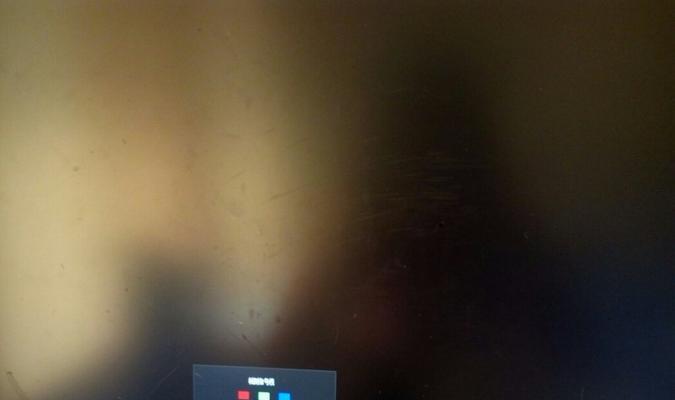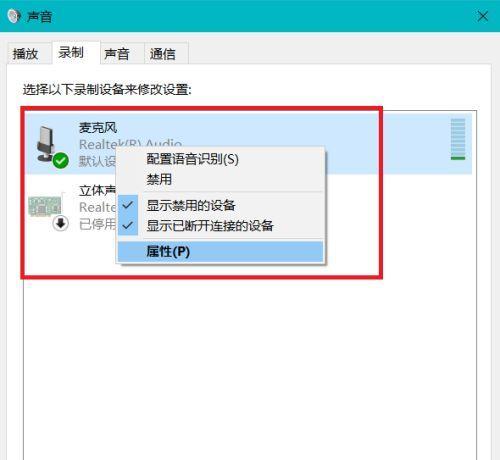随着科技的不断发展,显示器已经成为我们日常生活和工作中必不可少的设备之一。然而,有时我们可能会遇到一个令人困惑的问题,那就是显示器面板无声音。本文将探讨这个问题的原因以及可能的解决方法。
显示器的声音功能简介
-显示器通常配备了内置扬声器或音频输出接口,用于播放音频内容。
-这使得用户可以通过显示器享受高质量的声音效果,而无需额外购买外部音箱或耳机。
检查音频线连接
-我们应该检查显示器和电脑之间的音频线是否正确连接。
-确保音频线插头完全插入显示器和电脑的音频接口中,并确保插头没有松动。
调整音量设置
-检查显示器上的音量设置。有时,可能是由于错误的音量设置导致了无声音的问题。
-调整显示器上的音量按钮或菜单选项,确保音量不是设置为静音或非常低的水平。
检查电脑音频设置
-打开电脑的音频设置,确保音量不是设置为静音或非常低的水平。
-确保选择了正确的音频输出设备,例如显示器或外部扬声器。
升级显示器驱动程序
-显示器的驱动程序可能需要更新,以确保其与操作系统和其他硬件设备兼容。
-前往显示器制造商的官方网站,下载最新的驱动程序并按照说明进行安装。
检查显示器硬件故障
-如果上述方法都没有解决问题,那么可能是显示器硬件出现故障。
-可以考虑将显示器连接到另一台电脑或设备上进行测试,以确定是否仍然没有声音。
检查操作系统设置
-检查操作系统的音频设置,确保没有错误的配置导致无声音。
-可以尝试将默认音频设备更改为正确的输出设备。
排除外部干扰
-有时,外部干扰可能导致显示器无声音。附近的电磁干扰源可能会干扰音频信号传输。
-将显示器远离可能引起干扰的设备,例如电视、手机或无线电等。
检查媒体播放器设置
-如果只有特定媒体播放器没有声音,那么问题可能出现在该播放器的设置中。
-检查播放器的音频设置,确保音量不是设置为静音或非常低的水平。
重启设备
-有时,只需简单地重启显示器和电脑,问题就会被解决。
-关闭设备,等待几秒钟,然后再次打开,看看是否恢复了声音。
寻求专业帮助
-如果仍然无法解决显示器无声音的问题,建议寻求专业技术人员的帮助。
-他们可以进一步检查硬件故障或提供其他解决方法。
显示器面板无声音对用户的影响
-对于专业用户和娱乐爱好者来说,无声音的显示器可能会显著降低使用体验。
-用户可能无法享受到音频内容的完整性,例如观看电影、玩游戏或进行视频会议等。
保持设备和驱动程序更新
-为了避免显示器面板无声音等问题,用户应定期检查和更新显示器驱动程序。
-定期更新操作系统和其他相关软件也是保持设备稳定和功能正常的关键。
调整设置以优化声音效果
-一旦问题解决,用户可以优化显示器的声音设置,以获得最佳的音频体验。
-调整音量、均衡器和音频增强功能,根据个人喜好来实现理想的声音效果。
-显示器面板无声音可能是由于多种原因引起的,包括连接问题、设置错误、硬件故障等。
-通过检查音频线连接、调整设置、更新驱动程序等方法,大部分问题可以得到解决。
-如果问题仍然存在,寻求专业帮助是一个明智的选择。最重要的是,保持设备和驱动程序的更新,并调整设置以获得最佳的声音效果。